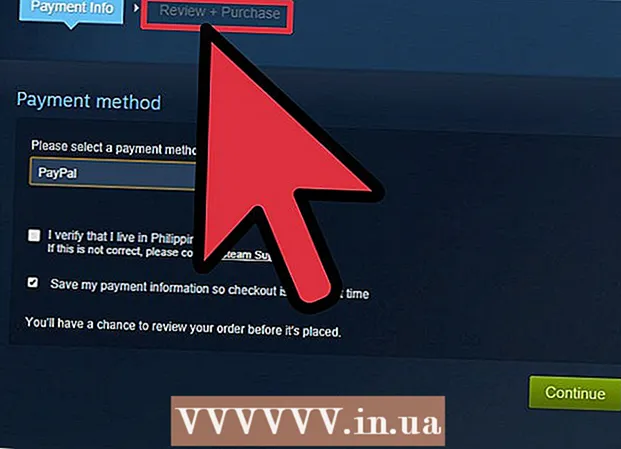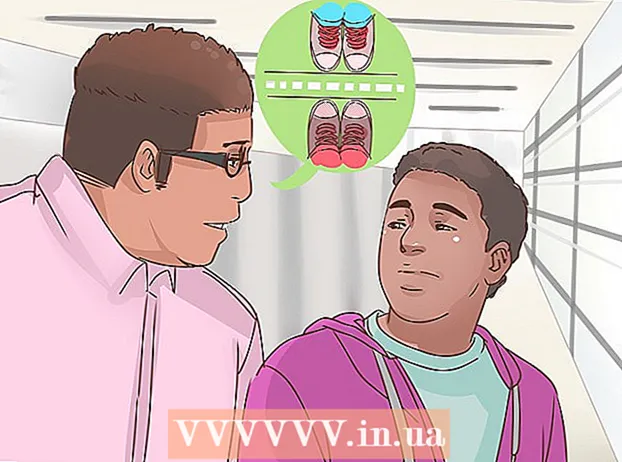Autor:
Sara Rhodes
Dátum Stvorenia:
13 Február 2021
Dátum Aktualizácie:
1 V Júli 2024
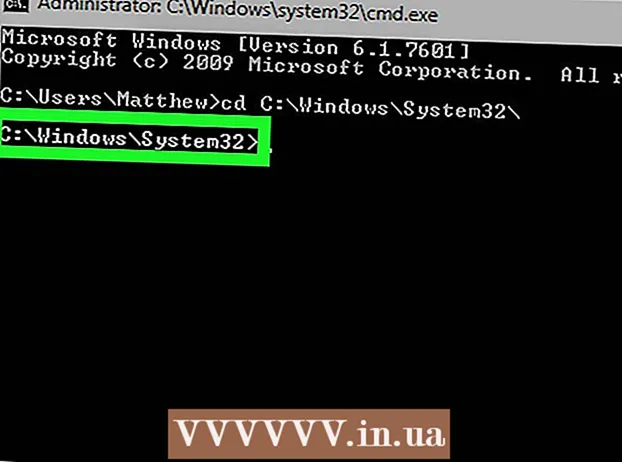
Obsah
Tento článok vysvetľuje, ako zmeniť príkaz na príkazový riadok systému Windows na iný priečinok (adresár). Na prácu s príkazovým riadkom musíte použiť konto správcu.
Kroky
Časť 1 z 2: Ako otvoriť príkazový riadok
 1 Otvorte ponuku Štart. Ak to chcete urobiť, kliknite na logo Windows v dolnom ľavom rohu obrazovky alebo stlačte kláves ⊞ Vyhrajte na klávesnici.
1 Otvorte ponuku Štart. Ak to chcete urobiť, kliknite na logo Windows v dolnom ľavom rohu obrazovky alebo stlačte kláves ⊞ Vyhrajte na klávesnici. - V systéme Windows 8 presuňte myš do pravého horného rohu obrazovky a kliknite na zobrazenú lupu.
 2 Do vyhľadávacieho panela zadajte príkazový riadok. Ikona pomocného príkazového riadka sa zobrazí nad vyhľadávacím panelom.
2 Do vyhľadávacieho panela zadajte príkazový riadok. Ikona pomocného príkazového riadka sa zobrazí nad vyhľadávacím panelom.  3 Pravým tlačidlom myši kliknite na ikonu príkazového riadka. Vyzerá to ako čierny štvorec. Otvorí sa kontextová ponuka.
3 Pravým tlačidlom myši kliknite na ikonu príkazového riadka. Vyzerá to ako čierny štvorec. Otvorí sa kontextová ponuka.  4 Kliknite Spustiť ako správca. Táto možnosť je v hornej časti rozbaľovacej ponuky. Otvorí sa príkazový riadok s právami správcu.
4 Kliknite Spustiť ako správca. Táto možnosť je v hornej časti rozbaľovacej ponuky. Otvorí sa príkazový riadok s právami správcu. - V okne, ktoré sa otvorí s návrhom na potvrdenie vašich akcií, kliknite na „Áno“.
- Príkazový riadok nemôžete spustiť ako správca, ak používate obmedzený počítač, ktorý sa nachádza na verejnom mieste alebo je pripojený k lokálnej sieti (napríklad v knižnici alebo v škole), to znamená, keď používate hosťa nahrávanie účtu.
Časť 2 z 2: Ako zmeniť adresár
 1 Zadajte cd . Za „cd“ nezabudnite pridať medzeru. Tento príkaz, ktorý je skratkou pre „zmeniť adresár“, je hlavným príkazom na zmenu adresára.
1 Zadajte cd . Za „cd“ nezabudnite pridať medzeru. Tento príkaz, ktorý je skratkou pre „zmeniť adresár“, je hlavným príkazom na zmenu adresára. - Nestláčajte kláves ↵ Zadajte.
 2 Určte cestu k požadovanému adresáru. Cesta k adresáru je ako zoznam adresárov. Ak je napríklad požadovaný priečinok System32 v priečinku WINDOWS na systémovej jednotke, cesta bude C: WINDOWS System32 .
2 Určte cestu k požadovanému adresáru. Cesta k adresáru je ako zoznam adresárov. Ak je napríklad požadovaný priečinok System32 v priečinku WINDOWS na systémovej jednotke, cesta bude C: WINDOWS System32 . - Ak chcete zistiť cestu k priečinku, otvorte položku Tento počítač, dvakrát kliknite na ikonu pevného disku, prejdite do požadovaného priečinka a skopírujte informácie z panela s adresou programu Explorer (vyššie).
 3 Zadajte cestu k adresáru. Vykonajte to po príkazu „cd“. Uistite sa, že medzi „cd“ a adresárovou cestou je medzera.
3 Zadajte cestu k adresáru. Vykonajte to po príkazu „cd“. Uistite sa, že medzi „cd“ a adresárovou cestou je medzera. - Príkaz môže napríklad vyzerať takto: cd Windows System32 alebo CD D:.
- V predvolenom nastavení sú všetky priečinky umiestnené na pevnom disku (napríklad „C:“), takže nemusíte zadávať písmeno pevného disku.
 4 Kliknite na ↵ Zadajte. Tým sa dostanete do požadovaného adresára.
4 Kliknite na ↵ Zadajte. Tým sa dostanete do požadovaného adresára.
Tipy
- Ak chcete súbor upraviť alebo odstrániť, musíte zmeniť adresár.
- Niektoré bežné príkazy na prácu s adresármi sú nasledujúce:
- D: alebo F: - zmeňte adresár na disketovú jednotku alebo pripojenú jednotku flash.
- .. - presunúť o jeden priečinok vyššie z aktuálneho adresára (napríklad z „C: Windows System32“ do „C: Windows“).
- / d - zmeniť jednotku a adresár súčasne. Ak sa napríklad nachádzate v koreňovom adresári disku D: na príkazovom riadku, zadajte príkaz cd / d C: Windows a prejdite do priečinka Windows na disku C :.
- - prejdite do koreňového adresára (napríklad systémová jednotka).
Varovania
- Pokus o spustenie príkazu spojeného s konkrétnym súborom alebo priečinkom z iného adresára spôsobí chybu.